Photoshop 如何制作图像的水彩效果
1、打开图像文件,制作水彩效果。

2、在菜单栏中用鼠标单击【滤镜】按钮,在下拉菜单中单击【滤镜库】。
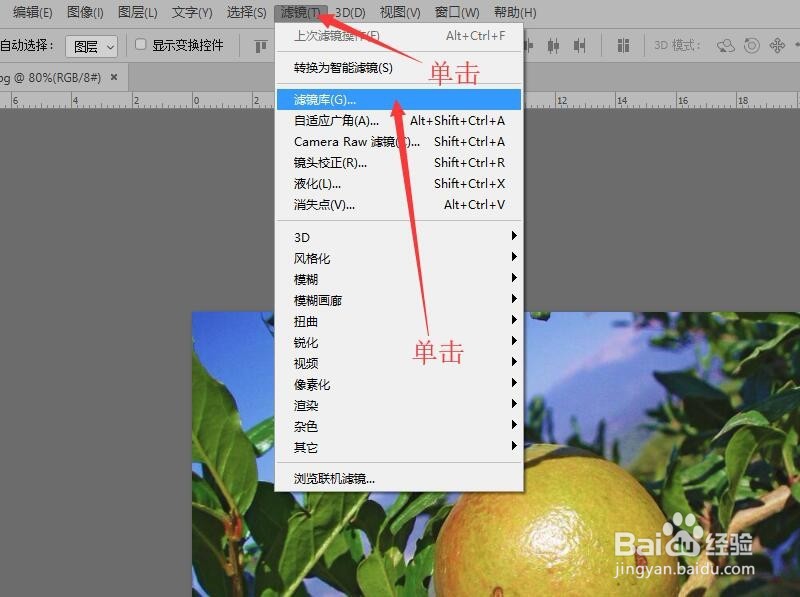
3、在滤镜库对话框中,单击【艺术效果】,然后选择【水彩】。
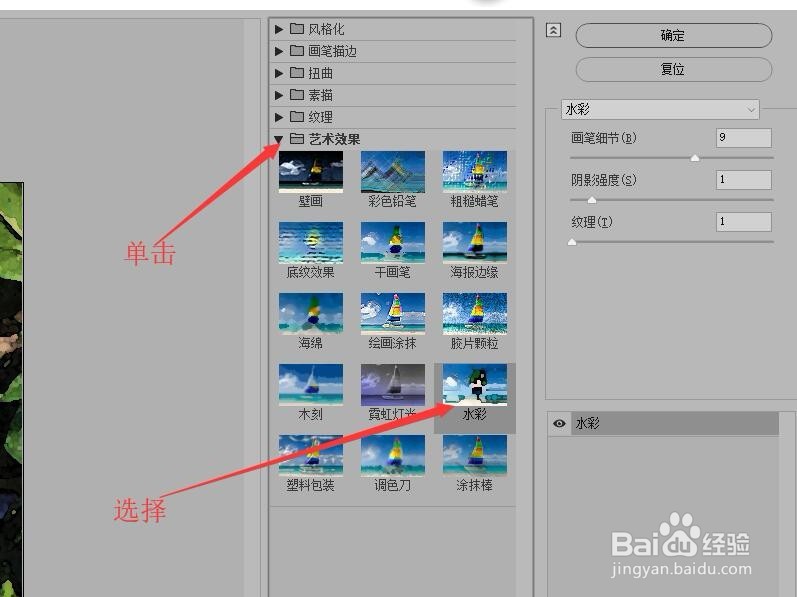
4、调节【画笔细节】滑块,可以设置画笔的细腻程度,保留图像边缘细节。
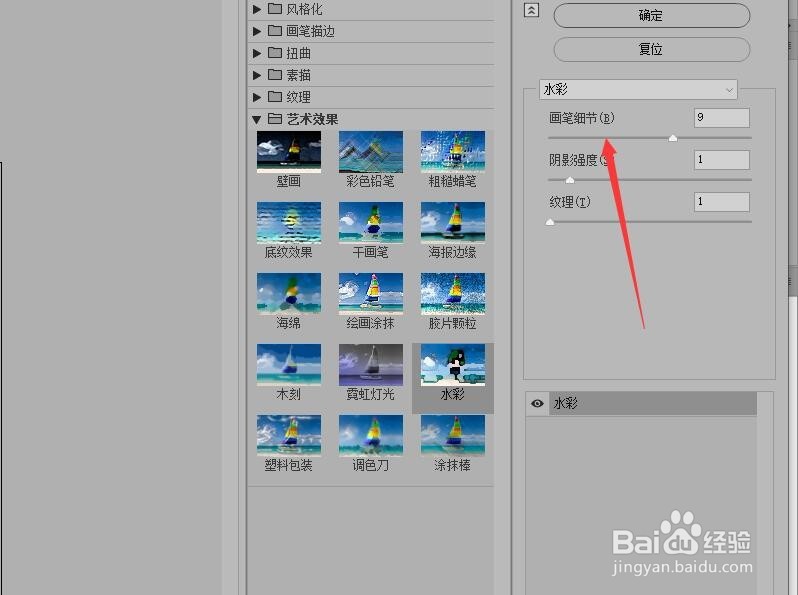
5、调整【阴影强度】滑块,可以设置图像阴影的强度大小。
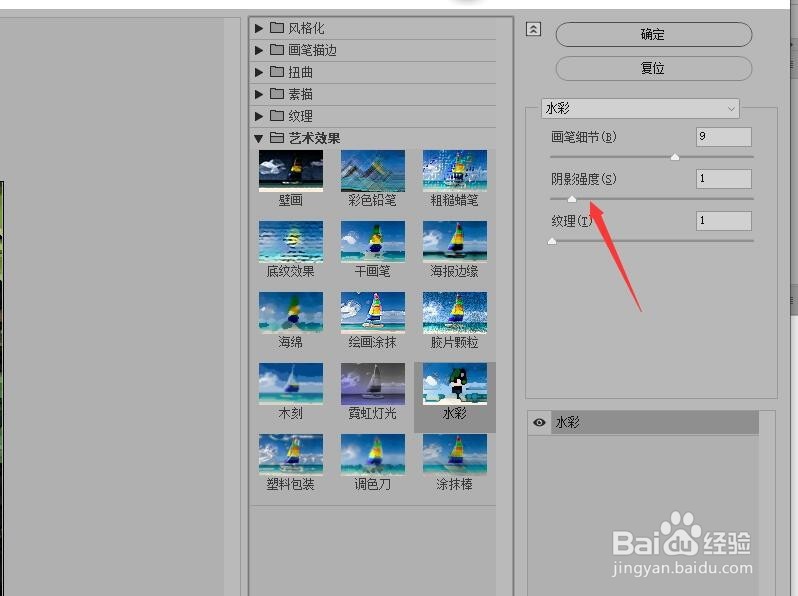
6、调整【纹理】滑块,可以设置纹理的强度。
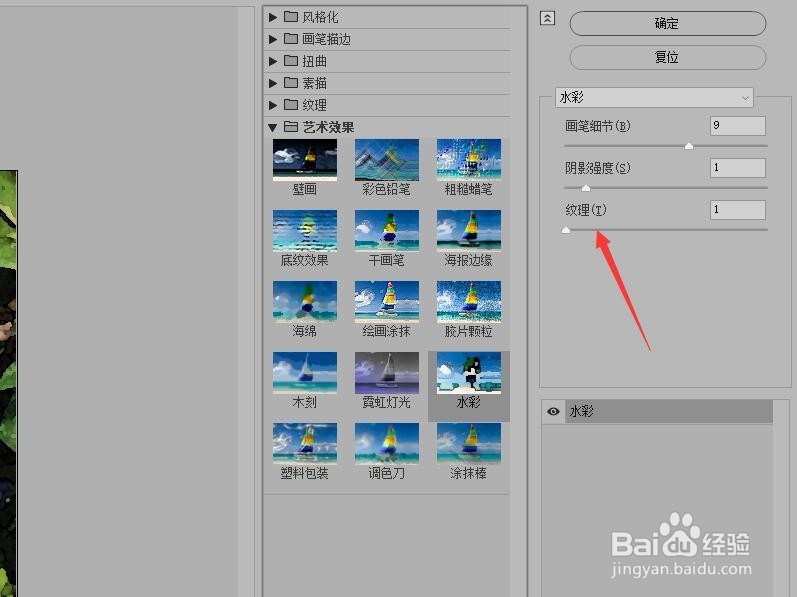
7、单击【确定】按钮返回到图像中,就可以看到水彩效果。

1、打开图像文件,制作水彩效果。

2、在菜单栏中用鼠标单击【滤镜】按钮,在下拉菜单中单击【滤镜库】。
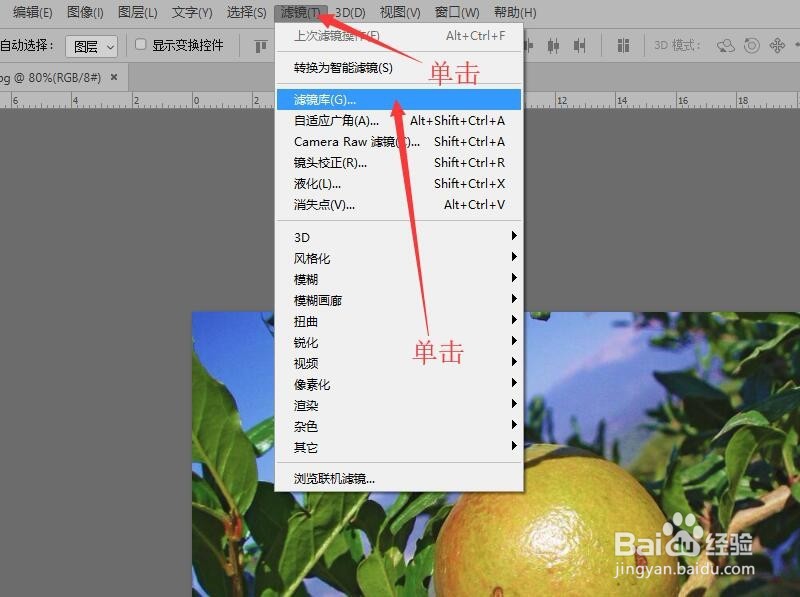
3、在滤镜库对话框中,单击【艺术效果】,然后选择【水彩】。
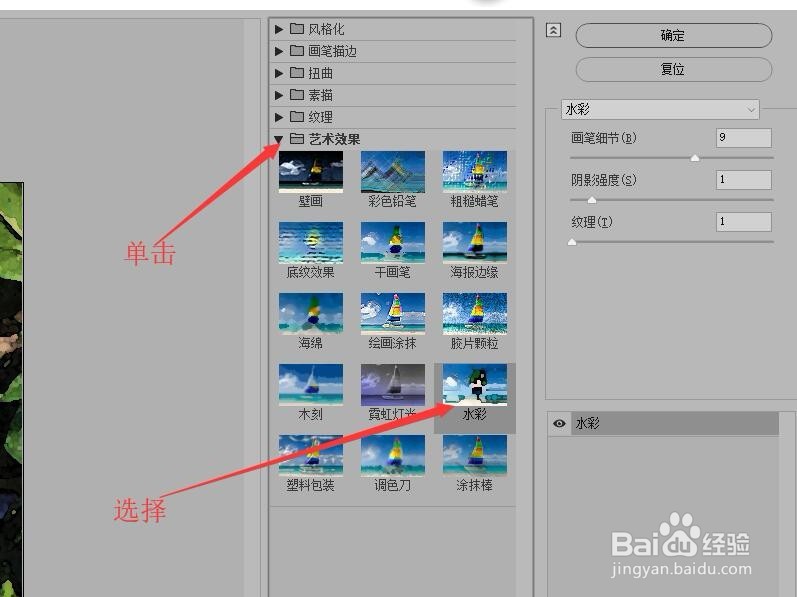
4、调节【画笔细节】滑块,可以设置画笔的细腻程度,保留图像边缘细节。
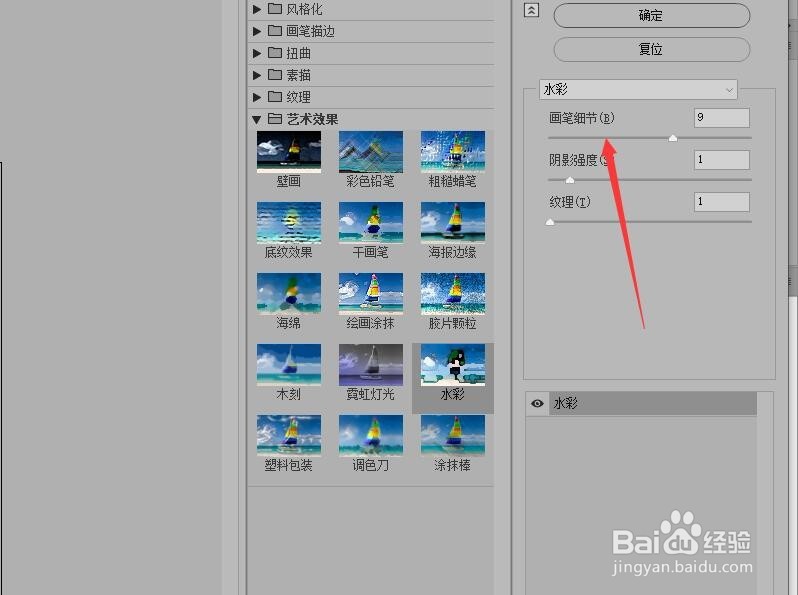
5、调整【阴影强度】滑块,可以设置图像阴影的强度大小。
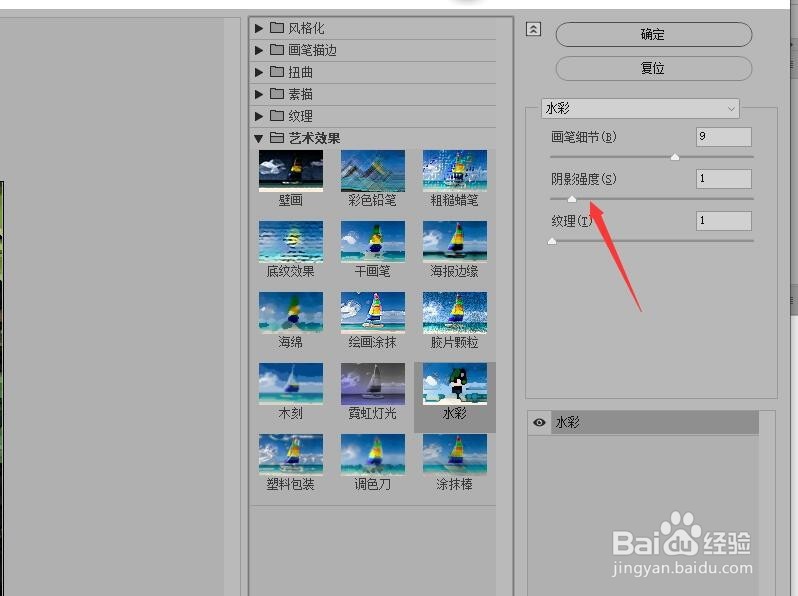
6、调整【纹理】滑块,可以设置纹理的强度。
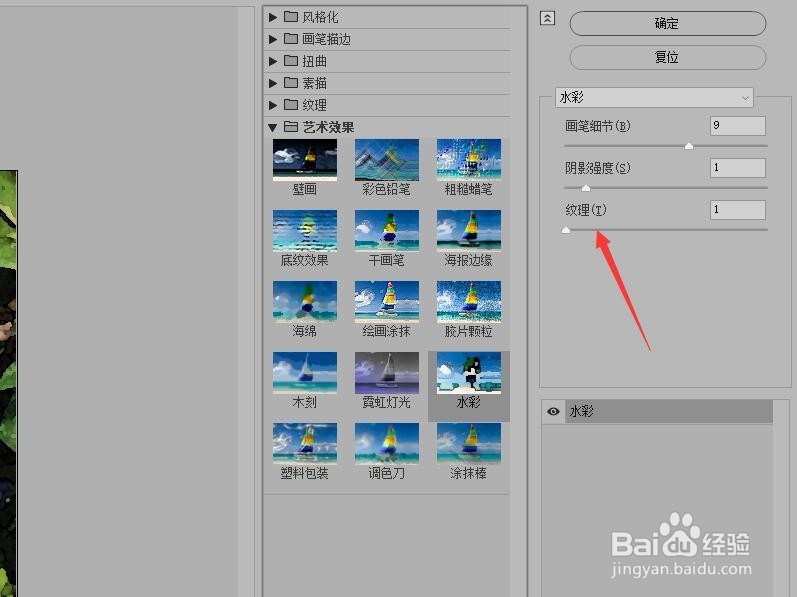
7、单击【确定】按钮返回到图像中,就可以看到水彩效果。
